Comment convertir un fichier RAR en ZIP sous Windows

Vous avez des fichiers RAR que vous souhaitez convertir en fichiers ZIP ? Découvrez comment convertir un fichier RAR en format ZIP.

Garder votre ordinateur en bon état est essentiel si vous voulez continuer à l'utiliser. Si vous avez un ordinateur plus ancien où la défragmentation de votre ordinateur portable est nécessaire, il peut arriver que vous souhaitiez uniquement défragmenter un lecteur spécifique.
La bonne nouvelle est que BoostSpeed 11 a une option où vous pouvez choisir quel lecteur défragmenter. Si vous souhaitez tous les défragmenter, vous le pouvez, mais cela vous permet également de sélectionner ceux que vous souhaitez nettoyer.
Lorsque vous ouvrez le logiciel, cliquez sur l'onglet Optimiser. Sur votre gauche, vous verrez l'option de défragmentation des lecteurs sélectionnés.
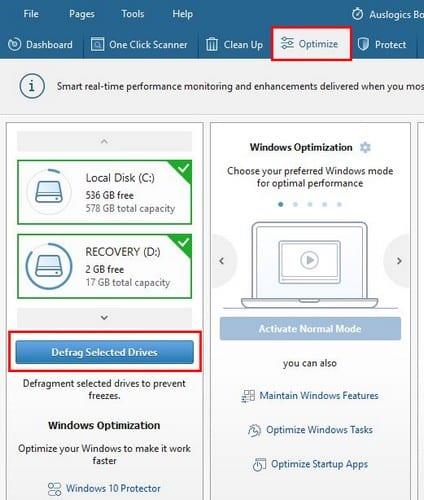
Ne soyez pas surpris si le processus démarre automatiquement. Pour l'arrêter, cliquez sur le bouton bleu d'arrêt. Vous voudrez peut-être le faire si vous ne souhaitez défragmenter qu'un ou deux lecteurs, car lorsque le processus démarre, tous les lecteurs seront défragmentés.
Une fois que vous l'arrêtez, décochez les lecteurs que vous souhaitez exclure du processus, puis cliquez sur le bouton bleu de défragmentation pour continuer.
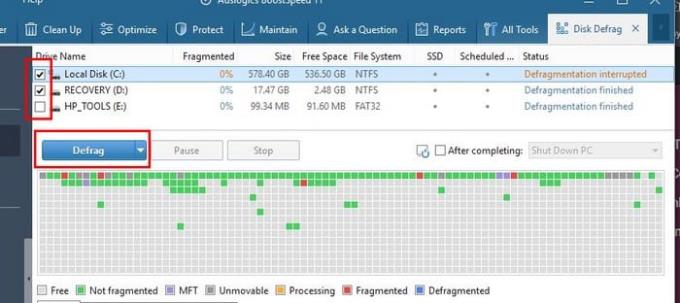
Vous verrez que le logiciel vous donne également des informations sur le lecteur, telles que la taille, l'espace libre, le système de fichiers, etc. Fermez le programme. Cette option est facultative ; il n'y a aucune obligation.
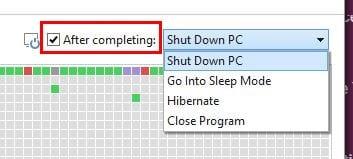
BoostSpeed 11 a tellement de fonctionnalités que vous pouvez vous perdre un peu à trouver une fonctionnalité spécifique. Lorsque le moment sera venu de défragmenter à nouveau votre ordinateur, il sera plus facile de trouver la fonctionnalité. À quelle fréquence défragmentez-vous votre ordinateur ?
Vous avez des fichiers RAR que vous souhaitez convertir en fichiers ZIP ? Découvrez comment convertir un fichier RAR en format ZIP.
Avez-vous besoin de planifier des réunions récurrentes sur MS Teams avec les mêmes membres de l’équipe ? Découvrez comment configurer une réunion récurrente dans Teams.
Nous vous montrons comment changer la couleur de surlignage pour le texte et les champs de texte dans Adobe Reader avec ce tutoriel étape par étape.
Dans ce tutoriel, nous vous montrons comment modifier le paramètre de zoom par défaut dans Adobe Reader.
Spotify peut être agaçant s
Si LastPass ne parvient pas à se connecter à ses serveurs, effacez le cache local, mettez à jour le gestionnaire de mots de passe et désactivez les extensions de votre navigateur.
Microsoft Teams ne prend actuellement pas en charge la diffusion de vos réunions et appels sur votre TV nativement. Mais vous pouvez utiliser une application de mise en miroir d’écran.
Découvrez comment réparer le code d
Vous vous demandez comment intégrer ChatGPT dans Microsoft Word ? Ce guide vous montre exactement comment le faire avec l’add-in ChatGPT pour Word en 3 étapes simples.
Gardez le cache de votre navigateur Google Chrome vide avec ces étapes.






